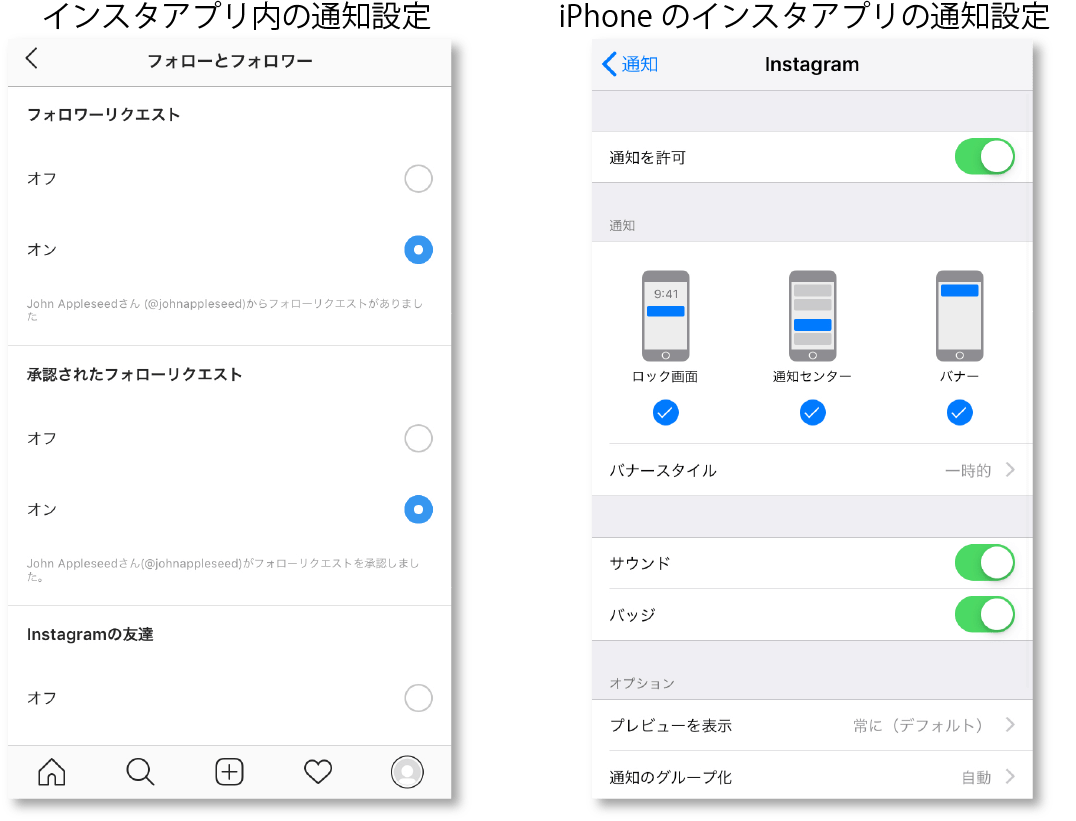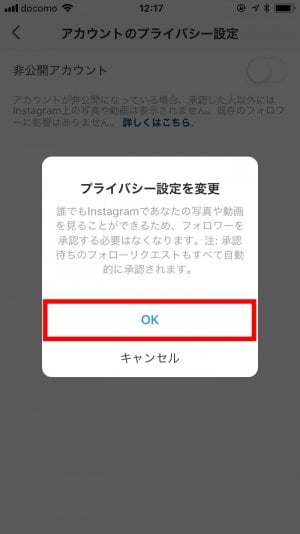【Instagram】フォローリクエストを拒否すると相手に通知は行く?
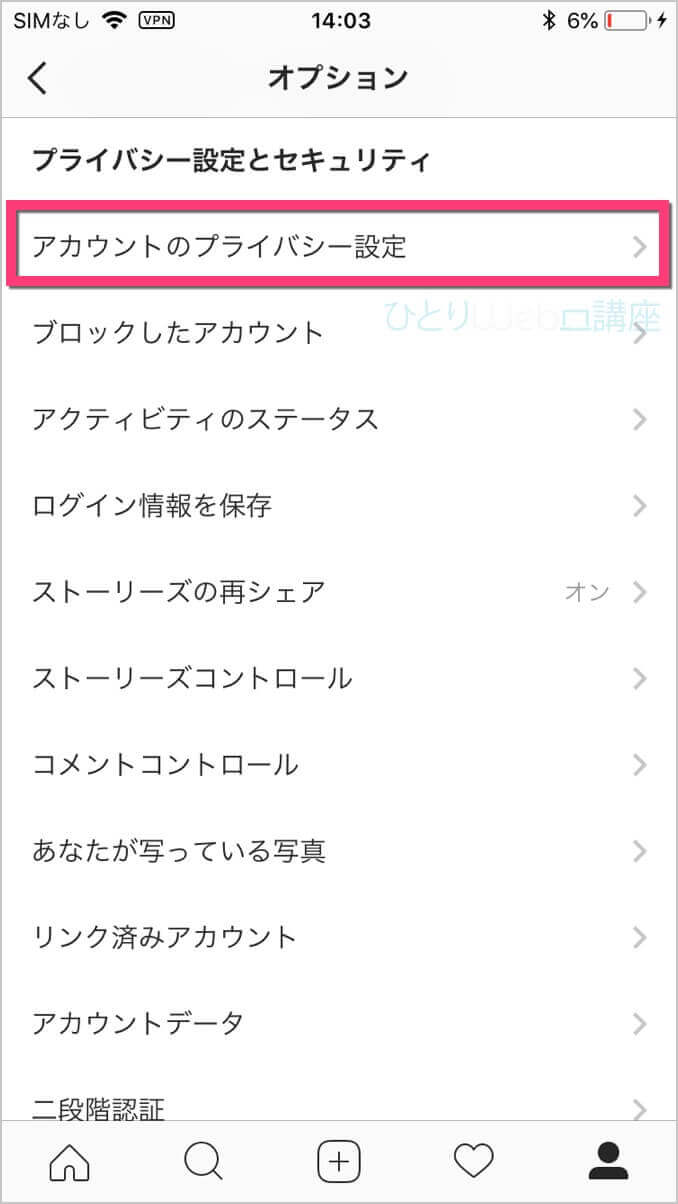
フォローリクエストを確認する方法 まずは、受け取ったフォローリクエストを確認する方法をご紹介します。 インスタグラムを起動し、画面下部のハートのマークをタップします。 通知が届くと、ハートのマークに赤い印がつきます。 画面右上「あなた」のタブをタップすると、そのすぐ下に「フォローリクエスト」とあるので、そちらをタップします。 「2」とあるのは、フォローリクエストを送ったユーザーが2人いるという意味です。 フォローリクエストを送った あなたをフォローした 2人のユーザーを確認できました。 フォローリクエストを承認する方法 フォローリクエストの確認ができましたので、次は承認してみましょう。 リクエストを承認する方法は、フォローリクエストの確認画面にて「フォローする」の青いボタンをタップするだけです。 次に「フォローする」の表示をタップし、「フォロー中」の表示になれば、フォローリクエストの承認が完了です。 フォローリクエストを拒否する方法 フォローリクエストを拒否する手順については、お使いのアカウントが「公開」と「非公開」の場合にわけてご説明します。 公開アカウントのユーザーが拒否する場合 もし、お使いのアカウントが公開になっている場合、フォローリクエストの削除はできません。 つまりご自身のアカウントは「公開」になっているので、フォローしたユーザーは自由に投稿を見ることができます。 公開アカウントの場合、フォローを承認すると承認したユーザーの投稿が自分のフィードに表示されますし、フォローせずそのままにしておけば、フォローしてくれたユーザーの投稿は自分のフィードに表示されることはありません。 もし、フォローされてもフィードには表示したくない場合は、フォローされてもそのままにしておけばよいのです。 非公開アカウントのユーザーが拒否する場合 こちらの項目では、非公開アカウントのユーザーが、どのようにして拒否できるのかをご紹介します。 フォローリクエストの拒否は、受け取ったフォローリクエストを削除します。 リクエストを拒否する場合は、下記画像の赤枠部分「削除」をタップします。 「削除」をタップすることで、フォローリクエストを確認するページには表示されなくなります。 ただし拒否されたユーザーは再度リクエストを送ることができます。 何度もリクエストを送られては困る、という場合の対処法は、最後のほうの項目「何度もリクエストを送ってくるユーザーへの対処方法」でご紹介していますので、ぜひご参考ください。 フォローリクエストを拒否すると相手にはどう見える? フォローリクエストを拒否された場合、相手に通知などは届きません。 ユーザー名「dgnews360」にリクエストを送ったけれども拒否された、という場合を例に解説していきます。 フォローリクエストを送った直後 以下画像のように、dgnews360さんのプロフィール画面に行くと、「リクエスト済み」と見えています。 フォローリクエストが拒否されたとき 拒否された場合、下記画像のように「フォローする」に戻ります。 特に「拒否された」ということがダイレクトにわかる記載はありません。 【1】フォローリクエスト後にフォローするに戻ってしまった フォローリクエストを送ったのちに「フォローする」に戻っている場合、相手からリクエストを拒否されています。 リクエストを送った相手は、ご自身の趣味の範疇でインスタグラムを楽しみたかったのか、知られたくない趣味があったのか、という可能性が考えられますので、一度拒否された場合は何度もリクエストを送るのはいったんやめましょう。 お互いに気持ちよくインスタグラムを利用できます。 もし、相手が間違えて拒否してしまった場合は、改めてフォローされる可能性もあります。 その際は、画面下部のハートのマークにお知らせが届くため、よく確認しておきましょう。 【2】フォローリクエストの承認を確認する方法 フォローリクエストが承認されたら、端末に通知が届きます。 」というものです。 また、フォローリクエストを送った相手のプロフィールページにて「フォロー中」となっていて投稿内容を見ることができれば、フォローリクエストは承認されたことが確認できます。 【3】相手のプロフィールページが「リクエスト済み」のまま 相手が、承認も拒否もしていない場合、「リクエスト済み」のままとなります。 もしブロックされているのであれば、「フォローする」に戻りますし、相手のユーザーネームの検索も不可能になっているはずです。 相手が通知に気づいていない可能性が高いので、しばらく待つしかありません。 何度リクエストを送ってもすぐにフォローするに戻る原因 自分が何度もフォローしても、また「フォローする」に戻ってしまう原因は、フォローしようとしている相手から自分のアカウントがブロックされていることが考えられます。 ブロックされているかどうかの判断ですが、2種類の判断方法があります。 相手のユーザーネームを検索できない• フォローを送った相手のプロフィールページで、投稿数が1以上あるにもかかわらず、「投稿がありません」と表示されている 相手のユーザーネームを検索できない、というのは、下記画像のような状態になります。 正しいユーザーネームを検索窓に入力しても、「一致する結果はありませんでした」と表示されます。 非公開アカウントにフォローリクエストをしたらどうなる? 非公開アカウントにフォローリクエストを送った場合、非公開アカウントのユーザーには「確認」ボタンもしくは「削除」ボタンが見えている状態になります。 非公開アカウントのユーザーが投稿内容などを見てどんな人物なのかを確認したい場合、「確認」をタップします。 「確認」をタップした段階で、フォローリクエストを送ったユーザーをいったんフォローすることになります。 以下に、非公開アカウントにはどのようにフォローリクエストが見えているのかをご紹介します。 非公開アカウントのユーザーは「dgnews360」、フォローリクエストを送ったユーザーは「xxx」とします。 下記画像が、フォローリクエストの一覧ページです。 例として、ユーザーネーム「xxx」さんのことを確認・承認します。 」と通知が届きます。 また、フォローリクエストを承認したdgnews360さん側は、「フォローする」の表示に切り替わります。 この段階ではまだ非公開アカウントのユーザーからはフォローされていません。 そのため、xxxさんは、フォローしたdgnews360さんの投稿を見ることはできません。 最終的にdgnews360さんが「フォローする」をタップし「フォロー中」となれば、フォローリクエストを送ったxxxさんは投稿を見ることができます。 何度もリクエストを送ってくるユーザーへの対処方法 インスタグラムでは、特定の友人としかつながりを持ちたくない、またはせまい範囲でのみ投稿を公開したいという場合がある方も多いでしょう。 つながりを持ちたくない、と思っていても何度もリクエストを送ってくるユーザーはなんとか避けたいところ。 そのような場合の対処法として、リクエストを送ってくるユーザーをブロックしてしまう方法をおすすめします。 相手をブロックするとどうなるか とあるユーザーをブロックすると、ブロックされたユーザーはブロックしたユーザーに対して以下のことが不可能となります。 ユーザーネームの検索• 投稿を見る• ダイレクトメッセージの送信• フォローリクエストの送信 ユーザーをブロックする方法 以下に、ユーザーをブロックする方法をご紹介します。 まず、フォローリクエストを確認するページに移動し、フォローリクエストを送った相手のプロフィールページに移動します。 下記画像の赤枠部分をタップします。 プロフィールページに移動したら、画面右上「…」をタップします。 次に、画面下部より、ポップアップが表示されますので、「ブロック」をタップします。 ここまでの手順でユーザーのブロックが完了です。 ブロックが完了すると、「ブロックされました」とポップアップが表示されます。 間違ってリクエストを承認してしまった場合の対処 間違えてフォローリクエストを承認してしまった場合は、相手をブロックすることで対処できます。 ブロックすることで、相手を自分のフォロワーから外すことができますので、投稿を見られることはありません。 間違ってリクエストを拒否してしまった場合の対処 間違えてフォローリクエストを拒否してしまった場合、元に戻すことは不可能です。 フォローしたユーザーのユーザーネームがわかれば、ユーザーネームを検索してこちらからフォローしなおすことが可能ですが、わからない場合は、もう一度フォローしてもらうまで待つか、直接フォローしてもらうようお願いするしかありません。 最後に 以上、インスタグラムのフォローリクエストに関するまとめでした。 フォローリクエストの確認や承認方法だけでなく、拒否や承認した場合に相手からはどう見えているのか?という部分について知ることも、気持ちよくインスタグラムを利用するうえで重要な部分です。 ストレスなくインスタグラムを利用していきましょう。
次の